win7下怎么安装IIS
工具/原料
-
win7旗舰版系统
-
笔记本一台
WIN7下怎么安装iis教程:
点击开始→控制面板,然后再点击程序和功能,勿点击卸载程序,否则到不了目标系统界面。

然后在程序和功能下面,点击打开和关闭windows功能。

进入Windows功能窗口,然后看到internet信息服务选项,然后按照图中设置即可,Ps:打√的选项下面为全选,方圈的下面按照图中打√的选择即可。
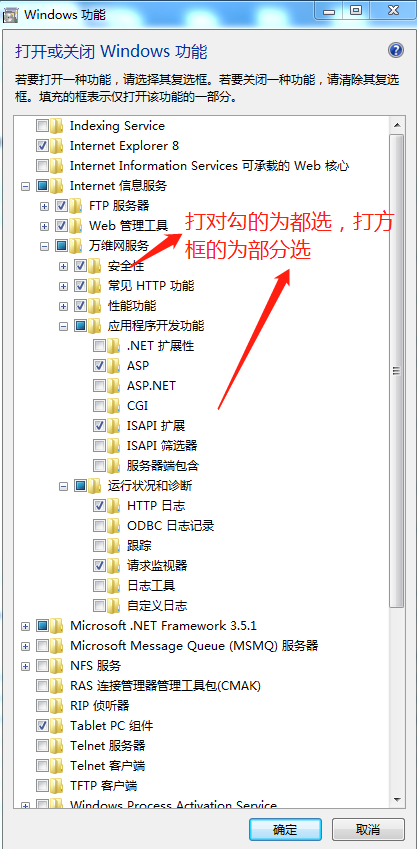
然后确定,会进入系统安装设置,此时可能需要等待两三分钟的样子。

安装成功后,窗口会消失,然后回到控制面板,选择管理工具。
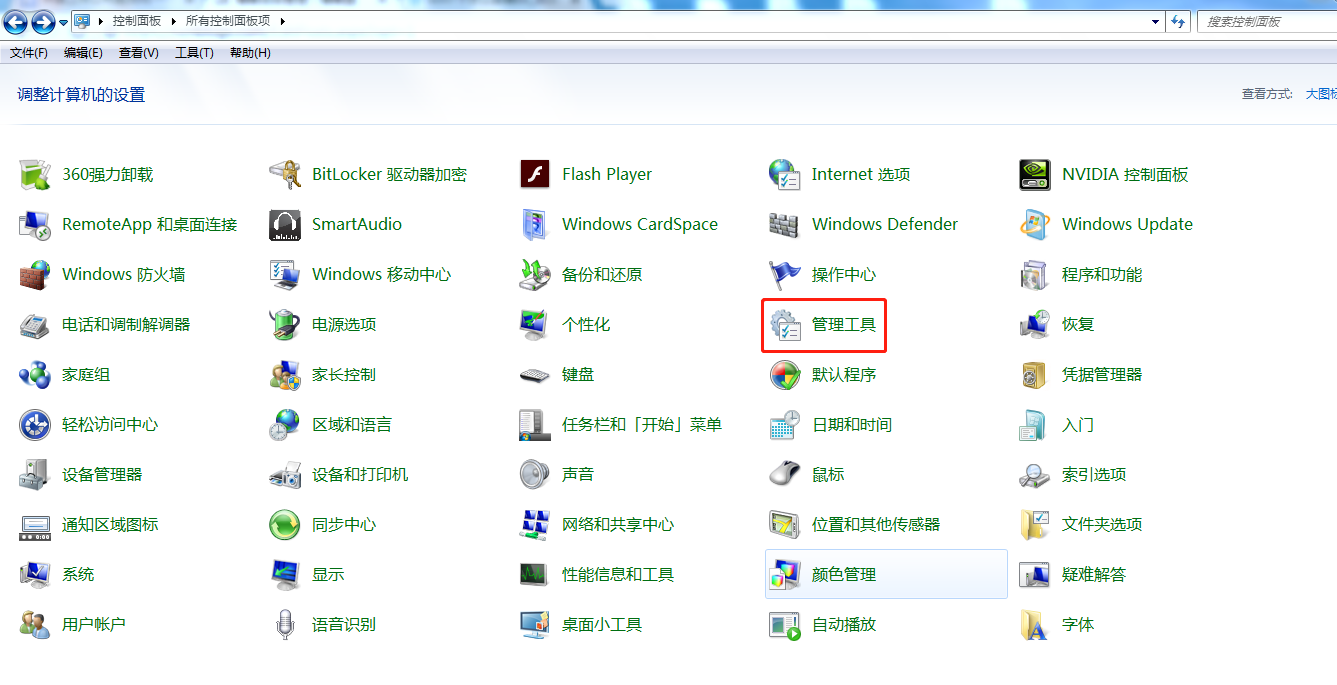
进入管理工具窗口,此时就可以看到internet信息服务了,不过此时需注意,因为有两个大致相同的,需要选择的是internet信息服务(IIS)管理器。
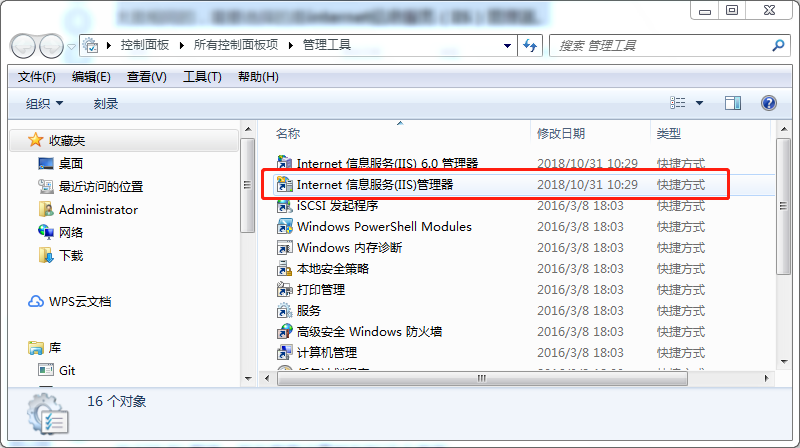
双击internet信息服务(IIS)管理器,进入到管理窗口,看上去很复杂,有三大主要功能:FTP,IIS,管理,现在需要设置都在IIS这个里面。

点击左边的倒三角,就会看到网站下面的default web site,然后双击IIS下面的ASP.
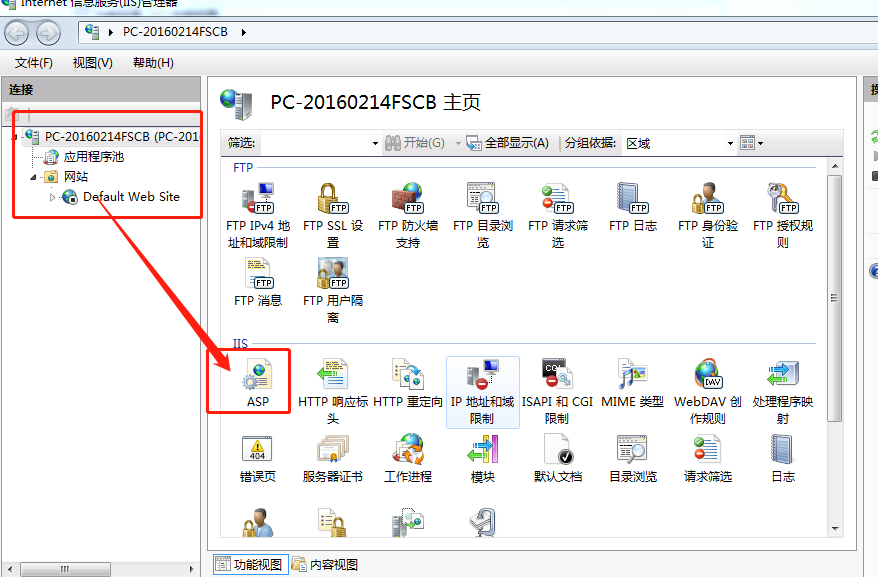
进入ASP设置窗口,行为下面的启用父路径,点击后面,修改为true,默认为false。
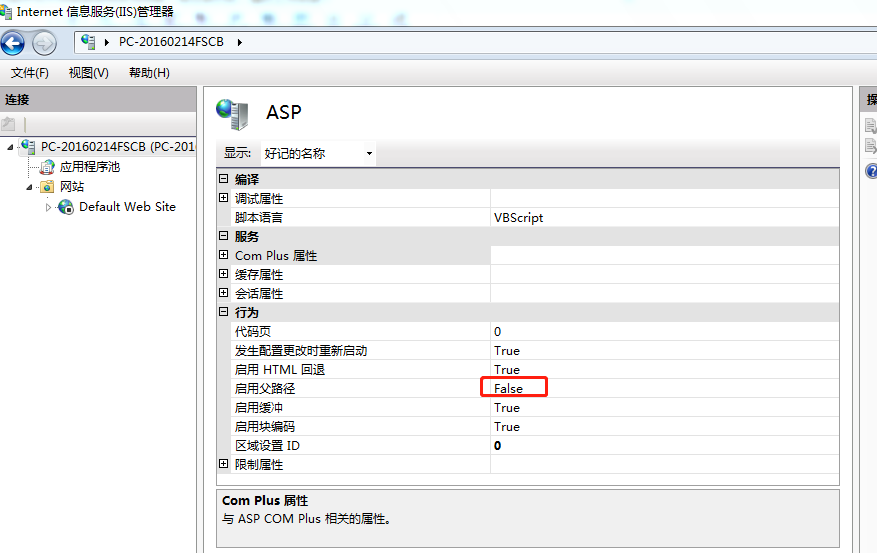
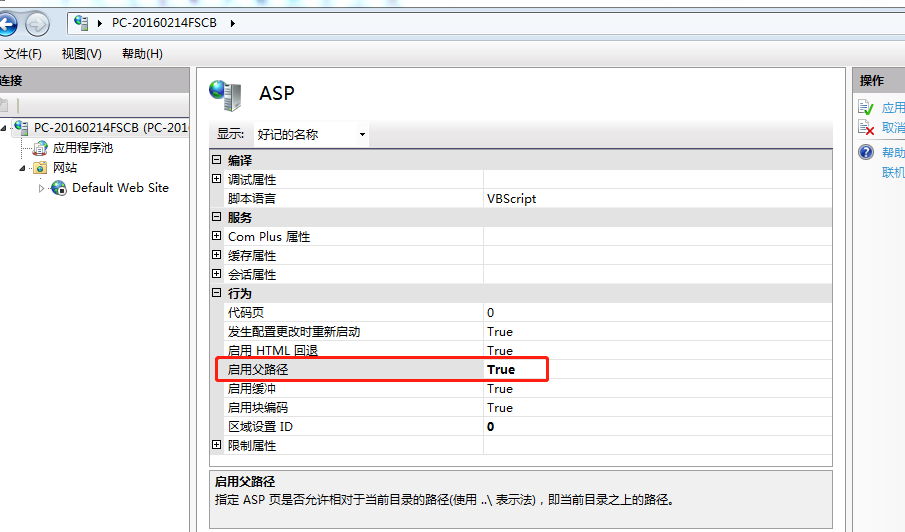
然后再来设置高级设置,步骤:先点击default web site ,然后点击最下面的内容视图,再点击右边的高级设置。
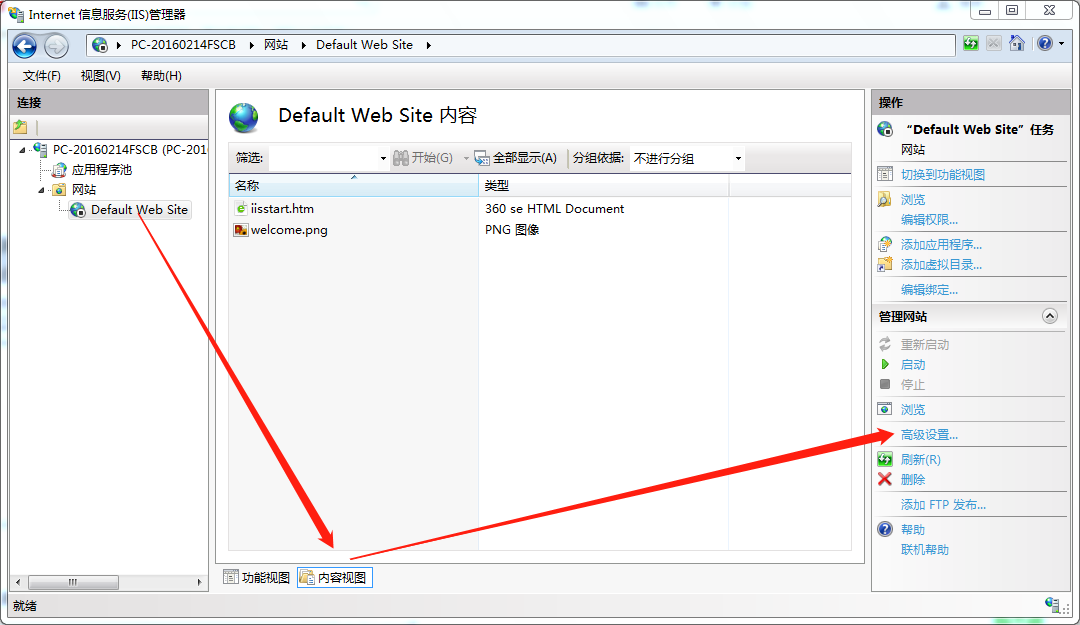
进入高级设置,需要修改的是物理路径,即本地文件程序存放的位置。

再来设置端口问题,步骤:点击default web site 再点击最下面的内容视图,然后点击右边的编辑绑定。
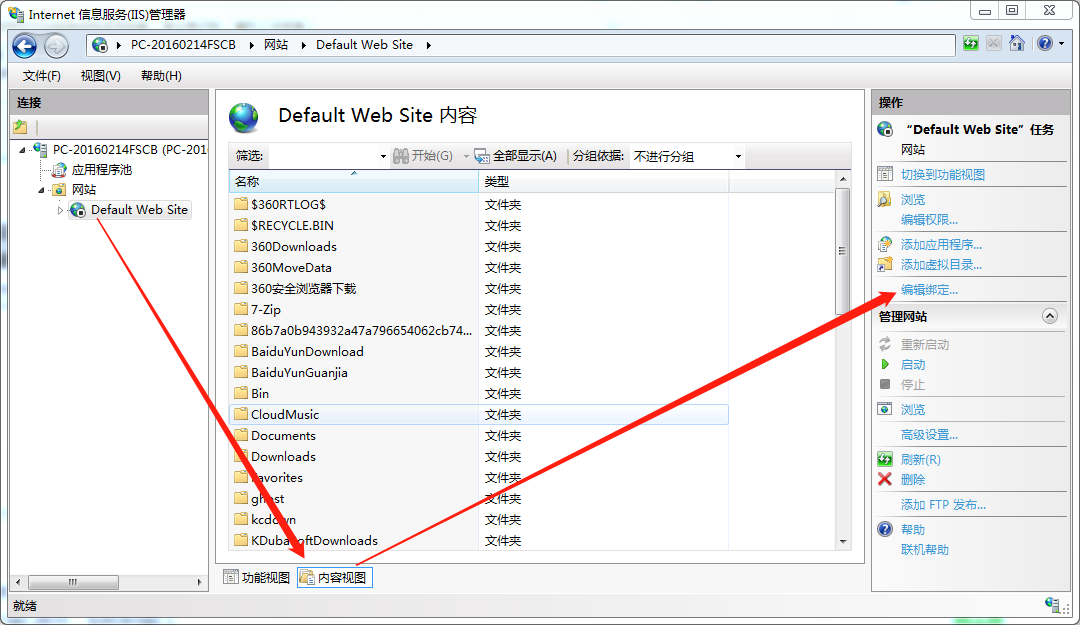
进入网址绑定窗口,也就是端口设置窗口,一般80端口很容易被占用,这里我们可以设置添加一个端口即可,如8080端口。
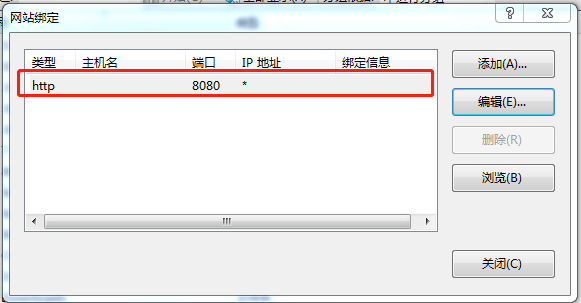
此时,基本完成IIS的设置,不过有时候,可能还是不能顺利完成本地安装,此时需要注意一个问题,那就是默认文档中的选项是否含有default.html这个选项,没有就需要添加,才能顺利完成安装,步骤:回到主界面,然后点击IIS下面的默认文档。

然后在内容视图下选择添加,输入default.html即可。
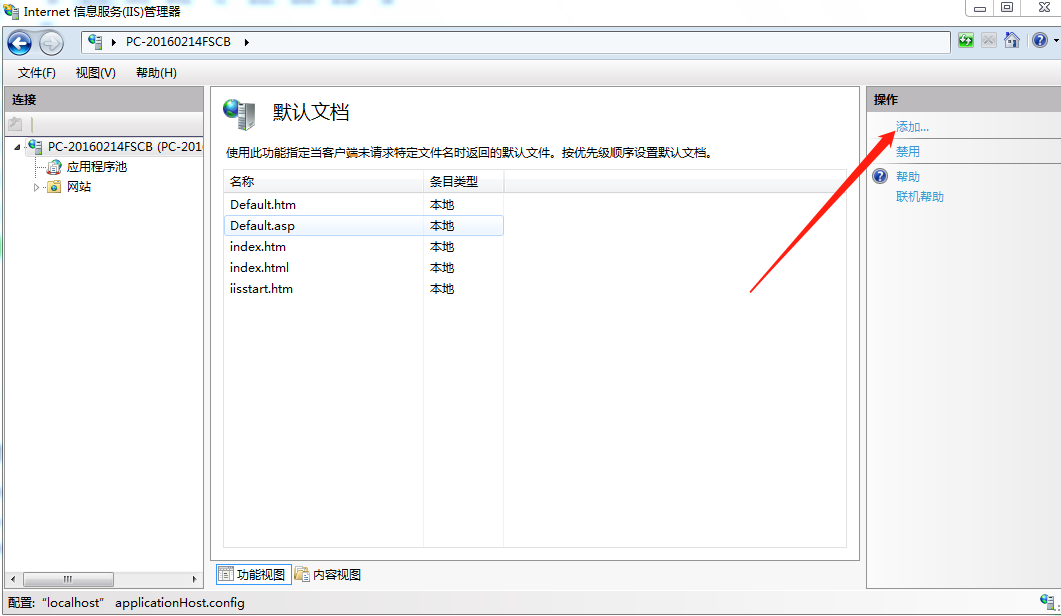

注意事项
-
有些asp程序搭建可能还会存在一些问题,可能会涉及到数据库的问题,因为此版本讲解的是win7旗舰版64位系统的,有些程序的数据库需求是32位的,这个就需要另外设置了,做的时候可以注意一下。
-
出处:https://www.cnblogs.com/zmdComeOn/
个性签名:努力生活,努力走路
阿里云拼团:https://www.aliyun.com/1111/home?userCode=f4ee1llo1核2G1M,86一年,229三年;2核4G5M,799三年;2核8G5M,1399三年
腾讯云三月采购计划特价:https://cloud.tencent.com/act/cps/redirect?redirect=1073&cps_key=15d0b1673287c43fe946626d9f4e2eee&from=console1核2G1M,88一年;1核2G1M,268三年;2核4G5M,998一年;4核8G5M,2888元三年


